简介:《Office编程手册合集》是一本详尽的编程手册,专注于Microsoft Office套件中的Word、Excel和PowerPoint等应用程序的编程接口(APIs)和VBA(Visual Basic for Applications)使用。内容包括如何通过VBA宏自动化文档处理、数据分析和演示文稿创建等任务,以及如何利用对象模型如Document、Workbook和Presentation等进行编程。手册适合开发者和高级用户,旨在帮助他们扩展Office应用的功能并实现办公自动化。此外,也可能包含Outlook和Access等其他应用的编程指导。CHM格式的文件便于读者按章节结构学习,并通过实例代码进行实践。 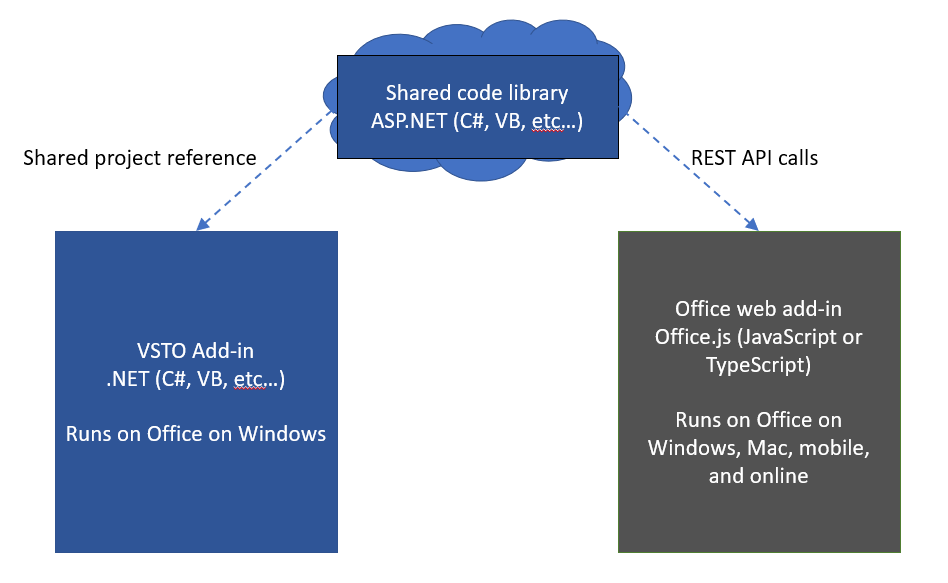
1. Word编程:VBA宏应用
1.1 理解VBA宏的基本概念
VBA(Visual Basic for Applications)是微软公司推出的一种编程语言,广泛应用于Microsoft Office系列软件中,特别是在Word中,通过编写宏(Macro)可以实现复杂的自动化任务。VBA宏可以处理文档自动化、数据处理、甚至可以与外部资源进行交互,极大地提高了办公自动化效率。
1.2 VBA宏在Word中的应用
在Word中,VBA宏能执行许多自动化任务,如批量格式化文档、自动化邮件合并、自动生成目录等。通过VBA代码,用户可以创建自定义的按钮和快捷键,实现个性化的操作流程。以下是VBA宏在Word中的基本应用:
- 使用宏来格式化文本和段落
- 自动创建文档模板和样式
- 从外部数据源导入内容
1.3 VBA宏的创建与执行
要创建和执行VBA宏,你需要执行以下基本步骤:
- 在Word中,打开“开发者”选项卡。
- 点击“宏”,选择“创建”以打开VBA编辑器。
- 编写VBA代码,比如:
vba Sub FormatDocument() With Selection.Font .Name = "Arial" .Size = 12 End With End Sub - 保存代码,并在Word中通过宏运行它。
本章我们深入探讨了VBA宏的基础知识及其在Word中的应用,下一章将详细介绍Excel中的VBA编程应用。
2. Excel编程深入探讨
2.1 Excel中的VBA计算和数据分析
2.1.1 VBA在数据处理中的作用
VBA(Visual Basic for Applications)是Microsoft Office应用程序中的一种编程语言,其主要作用在于自动化复杂的任务和提高工作效率。在Excel中,VBA能够进行数据处理、数据整合、报表生成等多方面的自动化操作。通过编写VBA代码,用户能够对大量数据进行复杂的操作,而无需逐一手动执行,从而达到减少重复性工作、提高数据处理速度、减少人为错误的效果。
例如,对于一个包含几百行数据的工作表,如果要进行数据的清洗和分析,手动操作可能需要数小时,而VBA编写一段脚本可能仅需要几分钟。VBA不仅可以用于简单的数据处理任务,如排序、筛选、查找和替换,还可以用于复杂的任务,比如数据透视表的自动化创建、多条件的复杂查询和数据的批量更新等。
2.1.2 常用的VBA函数和算法
在Excel VBA中,开发者可以使用大量的内置函数和自定义算法来处理数据。一些常用到的函数包括数学函数(如 SUM , AVERAGE , MIN , MAX ),逻辑函数(如 IF , AND , OR ),文本处理函数(如 LEFT , MID , LEN ),日期和时间函数(如 DATE , TIME , NOW )等。此外,通过算法实现更复杂的数据处理,例如使用循环和条件语句来执行基于特定条件的数据处理。
以下是一个简单的VBA算法示例,用于计算工作表中一个数据范围内的总和和平均值:
Sub CalculateSumAndAverage()
Dim rng As Range
Dim total As Double
Dim average As Double
' 设置数据范围
Set rng = Sheet1.Range("A1:A10")
' 计算总和
total = Application.WorksheetFunction.Sum(rng)
' 计算平均值
average = Application.WorksheetFunction.Average(rng)
' 输出结果到单元格
Sheet1.Range("B1").Value = total
Sheet1.Range("B2").Value = average
End Sub
在上述代码中,我们首先设置了数据范围 rng ,然后使用 WorksheetFunction.Sum 和 WorksheetFunction.Average 方法来计算这个范围内的总和和平均值,最后将计算结果输出到工作表的B1和B*单元格中。通过这些基础的函数和算法的组合,可以构建出适应各种数据处理需求的复杂程序。
接下来,我们将深入探讨Excel图表的创建和公式函数的高级应用,这将让我们更好地理解如何利用VBA在Excel中实现数据的可视化和更加深入的数据分析。
2.2 Excel的图表创建和公式函数构建
2.2.1 图表类型及应用场景
Excel提供了多种图表类型,每种图表类型都适用于特定的数据展示和分析需求。常见的图表类型包括柱形图、折线图、饼图、散点图等。选择正确的图表类型对于数据可视化和传达信息至关重要。
- 柱形图 :适用于显示和比较多个类别的数据量。
- 折线图 :用来展示趋势和时间序列数据的变化。
- 饼图 :主要用于显示各部分占总体的比例。
- 散点图 :适用于观察两个变量之间的关系。
选择适当的图表类型不仅能够清晰地展示数据,还能够增强数据的表达力。例如,在销售数据的展示中,柱形图可以用来比较不同产品的销售量,而折线图可以用来展示随时间变化的销售趋势。
2.2.2 公式与函数的高级应用
Excel中的公式和函数是进行数据分析和处理的核心工具。在VBA中,我们不仅可以使用这些函数来执行计算,还可以创建自定义的函数以适应特定的数据处理需求。
常见的Excel函数包括 VLOOKUP ,用于在表格中垂直查找数据; IF 用于逻辑判断; SUMIF 用于在满足特定条件时进行求和等。在高级应用中,这些函数可以结合数组公式、条件格式和数据验证等特性来构建更加复杂的数据分析模型。
这里是一个使用 VLOOKUP 函数和条件格式的VBA代码示例:
Sub AdvancedFormulaUsage()
' 使用VLOOKUP函数查找数据
Dim ws As Worksheet
Set ws = ThisWorkbook.Sheets("SalesData")
Dim searchValue As Variant
Dim result As Variant
searchValue = "ProductA"
result = Application.WorksheetFunction.VLookup(searchValue, ws.Range("A2:B10"), 2, False)
' 输出结果
If Not IsError(result) Then
MsgBox "The sales for " & searchValue & " is " & result & " units."
Else
MsgBox "Product not found."
End If
' 应用条件格式
With ws.Range("A2:B10").FormatConditions.Add(Type:=xlCellValue, Operator:=xlEqual, Formula1:="*" & searchValue & "*")
.Interior.Color = RGB(255, 255, 0) ' 黄色背景表示高亮
End With
End Sub
在这段代码中,我们首先使用 VLOOKUP 函数在“SalesData”工作表的A2:B10范围内查找产品名称为"ProductA"的销售数据。如果找到,将通过消息框显示销售量。接着,我们使用条件格式来高亮显示表格中所有包含"ProductA"的行。这样的高级应用不仅提高了数据的可视化程度,而且使得数据的分析更为直观和高效。
2.2.3 构建自定义函数提高效率
在Excel VBA中,开发者可以构建自己的自定义函数,以处理特定的业务逻辑或复用复杂的计算。自定义函数可以像内置函数一样在公式中使用,这有助于简化工作表中的公式,同时保持代码的可维护性。
以下是一个简单的自定义函数示例,它计算给定销售数据范围内的平均销售量:
Function CustomAverage(rng As Range) As Double
Dim sum As Double
Dim cell As Range
Dim count As Integer
sum = 0
count = 0
' 计算销售数据的总和
For Each cell In rng
If IsNumeric(cell.Value) Then
sum = sum + cell.Value
count = count + 1
End If
Next cell
' 返回平均值
If count > 0 Then
CustomAverage = sum / count
Else
CustomAverage = 0
End If
End Function
在这个自定义函数 CustomAverage 中,我们遍历传入的数据范围 rng ,累加所有数字的值并计算数量,然后计算平均值返回。此函数可以在Excel工作表的任何公式中使用,如下所示:
=CustomAverage(A2:A10)
将这个函数应用到工作表的单元格中,就可以得到A2到A10范围内所有销售数据的平均值,使得数据处理更加灵活和高效。
在本小节中,我们通过展示如何选择合适的图表类型、高级应用公式和函数,以及构建自定义函数来简化和自动化Excel中的数据分析工作。这些技能是熟练掌握Excel编程不可或缺的一部分,也是提高工作效率和数据处理质量的关键。
在接下来的小节中,我们将通过具体的实践案例来分析Excel编程在实际数据处理和工作问题解决中的应用,从而更深入地理解Excel编程的强大功能。
2.3 Excel编程的实践案例分析
2.3.1 实际数据处理案例
为了更深入地了解Excel VBA在数据处理中的应用,我们可以通过一个具体案例来分析。假设我们有一个销售数据的工作表,需要根据日期筛选出特定月份的销售数据,并计算该月份的销售总额和平均销售额。这里,我们将使用VBA编程自动化这个过程。
假设数据表有以下结构:
- A列:销售日期(日期格式)
- B列:产品名称
- C列:销售数量
- D列:销售额(C列数量乘以单价)
我们的目标是编写一个VBA宏,自动执行以下步骤:
- 提示用户输入筛选的月份。
- 根据输入的月份筛选出对应的销售数据。
- 计算筛选数据的销售总额和平均销售额。
- 将结果输出到工作表的指定位置。
以下是完成上述任务的VBA宏代码:
Sub FilterDataAndCalculate()
Dim ws As Worksheet
Dim startDate As Date
Dim endDate As Date
Dim filterRange As Range
Dim totalSales As Double
Dim averageSales As Double
Dim month As Integer
Dim year As Integer
' 设置工作表
Set ws = ThisWorkbook.Sheets("SalesData")
' 获取用户输入的月份和年份
month = InputBox("请输入月份:")
year = InputBox("请输入年份:")
' 计算筛选的起始和结束日期
startDate = DateSerial(year, month, 1)
endDate = DateSerial(year, month + 1, 1) - 1
' 设置筛选范围
Set filterRange = ws.Range("A2:D" & ws.Cells(ws.Rows.Count, "A").End(xlUp).Row)
' 筛选特定月份的数据
With ws
.Range("A2:D" & ws.Cells(ws.Rows.Count, "A").End(xlUp).Row).AutoFilter Field:=1, _
Criteria1:=">=" & startDate, Operator:=xlAnd, Criteria2:="<=" & endDate
End With
' 计算总销售额和平均销售额
totalSales = Application.WorksheetFunction.SumIf(Range("A2:A" & ws.Cells(ws.Rows.Count, "A").End(xlUp).Row), _
">=" & startDate & " AND " & "<=" & endDate, _
Range("D2:D" & ws.Cells(ws.Rows.Count, "A").End(xlUp).Row))
averageSales = Application.WorksheetFunction.AverageIf(Range("A2:A" & ws.Cells(ws.Rows.Count, "A").End(xlUp).Row), _
">=" & startDate & " AND " & "<=" & endDate, _
Range("D2:D" & ws.Cells(ws.Rows.Count, "A").End(xlUp).Row))
' 清除筛选
ws.AutoFilterMode = False
' 输出结果
ws.Range("F1").Value = "月份: " & month & "-" & year
ws.Range("F2").Value = "销售总额: " & totalSales
ws.Range("F3").Value = "平均销售额: " & averageSales
End Sub
在上述宏中,我们首先提示用户输入要筛选的月份和年份,然后计算出该月份的起始和结束日期。接着使用 AutoFilter 方法筛选出这个日期范围内的数据。使用 SumIf 和 AverageIf 函数计算总销售额和平均销售额。最后清除筛选,并将结果显示在工作表的指定位置。
2.3.2 解决实际工作中的问题
通过上述案例的分析,我们可以看到Excel VBA在解决实际工作问题中的强大能力。实际上,VBA能够帮助我们应对和解决数据处理、报表生成、自动化任务等多方面的日常办公需求。以下是VBA在实际工作中可能遇到的其他应用实例:
- 自动整理和格式化数据表,以符合报告或演示的要求。
- 生成动态数据透视表,从而快速分析和总结大量数据。
- 自动创建和发送电子邮件报告,节省手动准备和发送报告的时间。
- 从多个数据源整合信息,自动化地创建综合报告和分析图表。
掌握VBA编程能够大幅提高工作效率,使我们能够专注于数据分析和决策过程,而不是花费大量时间在重复的数据处理工作上。随着自动化水平的提高,工作流程将变得更加高效,数据处理的准确性和效率也将显著提升。
通过对Excel编程的实践案例的探讨,我们理解了如何在实际工作中应用VBA进行数据处理和自动化操作。VBA为我们提供了一个强大的工具集,通过这个工具集,我们能够以更高的效率和更高的准确性完成复杂的数据任务,这对于任何需要处理大量数据的专业人士来说,都是一个宝贵的技能。
在接下来的一章,我们将继续探索PowerPoint编程的动态演示文稿创建和管理、设计元素控制以及交互功能实现,进一步拓展Office编程的应用范围。
3. PowerPoint编程:从静态到动态
随着商业演示的日益普及,传统的静态演示文稿已无法满足所有展示需求。现代的演讲者需要更具吸引力和互动性的展示方式。这正是PowerPoint编程,特别是VBA在动态演示文稿创建中的用武之地。本章我们将深入了解如何通过VBA编程将静态的PowerPoint幻灯片转换成一个生动、互动、并可以与观众产生交流的演示文稿。
3.1 动态演示文稿的创建和管理
动态演示文稿通过动画和切换效果吸引观众注意力,通过触发器和自定义动作提供互动性。我们首先看看这些关键功能的应用。
3.1.1 动画和切换效果的应用
动画和切换效果是增强演示文稿吸引力的常用工具。VBA使我们可以控制这些效果的每一个细节。
代码示例:
Sub ApplyAnimationAndTransition()
' 应用动画到选定的形状
Dim slide As Slide
Dim shape As Shape
Set slide = ActiveWindow.Selection.SlideRange(1)
Set shape = slide.Shapes(1)
' 清除现有动画
shape.AnimationSettings.Disable
With shape.AnimationSettings
.Animate = msoTrue
.TextLevelEffect = ppAnimateByAllLevels
.AdvanceMode = ppAdvanceOnMouseClick
End With
' 添加并定制动画效果
slide.Shapes(2).AnimationSettings.EntryEffect = ppEffectFlyFromTop
slide.Shapes(2).AnimationSettings.TextLevelEffect = ppAnimateByFirstLevel
' 添加并定制切换效果
slide.SlideShowTransition.EntryEffect = msoAnimNone
slide.SlideShowTransition.AdvanceOnTime = msoTrue
slide.SlideShowTransition.AdvanceTime = 5
End Sub
逻辑分析:
- 这段代码首先选定一个幻灯片和幻灯片中的第一个形状(shape),然后清除该形状上的现有动画。
- 接着为选定形状应用动画效果,设置动画效果的触发条件为单击鼠标时。
- 最后,为幻灯片上的第二个形状添加特定的进入效果,并设置切换效果。在设置切换效果时,关闭了鼠标单击触发的选项,并设置了自动切换时间为5秒。
3.1.2 触发器和自定义动作
触发器和自定义动作是制作动态演示文稿的高级特性,它们可以响应用户的操作,如点击按钮,来触发特定的动作或效果。
代码示例:
Sub CreateTrigger()
Dim sld As Slide
Dim shpButton As Shape
Dim shpText As Shape
Set sld = ActivePresentation.Slides(1)
Set shpButton = sld.Shapes(1)
Set shpText = sld.Shapes(2)
With shpButton
.TextFrame.TextRange.Text = "Click me!"
.OnAction = "TriggerAction"
End With
With shpText
.Visible = msoFalse
.OnAction = "ToggleVisibility"
End With
End Sub
逻辑分析:
- 在上述代码中,我们为一个按钮形状和一个文本形状分别设置了触发动作。当用户点击按钮时,会执行
TriggerAction宏;而点击文本框时,会执行ToggleVisibility宏(未在代码中展示)。 - 此代码通过设置
.OnAction属性,将特定的动作与形状关联起来,通过VBA宏实现自定义动作。
3.2 PowerPoint设计元素的控制
在动态演示文稿中,设计元素的灵活运用是关键。我们可以通过编程来实现文本、图形和布局的自定义,以及模板和主题的高级使用技巧。
3.2.1 文本、图形和布局的自定义
自定义文本、图形和布局可以增强演示文稿的视觉效果和信息的呈现效率。
代码示例:
Sub CustomizeLayoutAndGraphics()
Dim slide As Slide
Dim titleShape As Shape
Dim contentShape As Shape
Dim chartObj As ChartObject
Set slide = ActivePresentation.Slides(1)
Set titleShape = slide.Shapes("Title 1")
Set contentShape = slide.Shapes("Content Placeholder 1")
Set chartObj = slide.Shapes("Chart Placeholder").Chart
' 自定义标题文本
titleShape.TextFrame.TextRange.Text = "自定义标题"
' 修改内容区域中的文字
contentShape.TextFrame.TextRange.Text = "这里是一段自定义文本内容。"
' 自定义图表类型和数据
With chartObj
.ChartType = xlColumnClustered ' 设置为柱状图
.SetSourceData Source:=Range("A1:B5") ' 设置图表的数据源
End With
End Sub
逻辑分析:
- 此段代码演示了如何自定义一个幻灯片上的文本框、内容占位符和图表。
- 对于标题文本,我们直接修改了它的内容。内容占位符中的文本也进行了类似操作。
- 对于图表,我们不仅改变了图表的类型,还为它设置了新的数据源。
3.2.2 模板和主题的高级使用技巧
高级用户可以创建自定义模板和主题,使得演示文稿具有统一的风格和感觉。
代码示例:
Sub SaveAsTemplate()
Dim ppt As Presentation
Set ppt = ActivePresentation
' 保存当前演示文稿为模板
ppt.SaveAs ppt.Path & "\CustomTemplate.potx", ppSaveAsTemplate
End Sub
逻辑分析:
- 这段代码将当前正在操作的演示文稿保存为模板(
.potx),这样可以快速创建具有统一设计和布局的新演示文稿。 - 在实际应用中,可以将具有特定配色方案、字体和布局的演示文稿保存为模板,供未来使用。
3.3 交互功能在演示文稿中的实现
在演示文稿中添加交互功能,使得演示文稿不再单向地展示信息,而是可以和观众产生互动。
3.3.1 使用VBA实现交互式演示
VBA可以用来创建交云动式演示,为观众提供问题回答、模拟决策等互动体验。
代码示例:
Sub InteractivePresentation()
Dim slide As Slide
Dim btnCorrect As Shape
Dim btnWrong As Shape
Set slide = ActivePresentation.Slides(1)
Set btnCorrect = slide.Shapes("Button Correct")
Set btnWrong = slide.Shapes("Button Wrong")
' 判断用户点击的按钮,并给出反馈
If ActiveWindow.Selection.ShapeRange.Count = 1 Then
With ActiveWindow.Selection.ShapeRange(1)
If .Name = btnCorrect.Name Then
MsgBox "Good job! You are correct."
ElseIf .Name = btnWrong.Name Then
MsgBox "Not quite, try again!"
End If
End With
End If
End Sub
逻辑分析:
- 代码示例创建了一个基于用户点击反馈的交互式演示。这里有两个按钮,分别代表正确和错误的答案。
- 当观众点击其中一个按钮时,演示文稿会根据选择弹出相应的消息框来提供反馈。
3.3.2 交云动功能的扩展应用
交云动功能不仅限于简单的问答,还可以扩展到更复杂的交互场景中,如模拟环境、游戏式学习等。
代码示例:
Sub AdvancedInteractivity()
' 演示更高级的交互功能
' 例如:为每个决策点创建不同的分支
' 这里只是一个示意,具体实现需要根据演示文稿内容来定制
End Sub
逻辑分析:
- 此代码段仅提供了一个框架,真正的交云动功能实现将涉及到更复杂的逻辑和多个判断点。
- 根据演示文稿的具体内容,我们可以为不同的决策点、场景和结果设计多个分支,从而创建更加丰富和复杂的互动体验。
通过上述内容,我们展示了如何利用VBA将PowerPoint演示文稿由静态转换为动态,从而提高演示的吸引力和有效性。接下来,我们将进一步探讨如何利用Office扩展应用来实现更复杂的自动化任务。
4. Office扩展应用的探索
4.1 Outlook邮件管理的自动化
4.1.1 邮件自动化的基本原理
Outlook作为一个电子邮件客户端和办公管理工具,提供了丰富的自动化功能,这些功能主要通过内置的VBA和规则引擎来实现。邮件自动化的基本原理是根据预设的规则来自动执行特定的任务,例如自动转发、分类邮件、删除垃圾邮件等。这些规则可以基于邮件的各种属性,如发件人、主题、邮件内容等,还可以是邮件到达的时间、邮件的大小等条件。
实现自动化的一个关键步骤是设置规则。在Outlook中,可以通过“文件”->“管理规则和警报”->“新建规则”来创建一个新规则。规则设置中可以定义一个或多个条件,并指定当条件满足时应执行的动作。例如,可以创建一个规则,当邮件主题包含“紧急”字样时,自动将其标记为高优先级,并移动到“紧急”文件夹中。
4.1.2 实现邮件自动分类和处理
自动分类和处理邮件是邮件自动化的一个常见应用。这通常涉及到编写VBA脚本来实现复杂的逻辑判断。例如,一个企业可能需要根据邮件中的关键词、发件人域名或者邮件中的项目编号来对邮件进行分类。使用VBA,可以访问邮件对象模型中的每个邮件项,并对其进行分析和分类。
下面是一个简单的VBA示例,用于自动移动来自特定发件人的邮件到指定文件夹:
Sub MoveEmailsFromSpecificSender()
Dim myNameSpace As Outlook.NameSpace
Dim myFolder As Outlook.MAPIFolder
Dim myItem As MailItem
Dim myItems As Outlook.Items
Dim myTargetFolder As Outlook.MAPIFolder
' 设置发件人地址和目标文件夹
Const SENDER_ADDRESS As String = "***"
Const TARGET_FOLDER_NAME As String = "ProjectAlpha"
' 获取默认的邮件存储
Set myNameSpace = Application.GetNamespace("MAPI")
Set myItems = myNameSpace.GetDefaultFolder(olFolderInbox).Items
' 获取目标文件夹
Set myFolder = myNameSpace.GetDefaultFolder(olFolderInbox)
Set myTargetFolder = myFolder.Folders.Item(TARGET_FOLDER_NAME)
' 遍历收件箱中的所有邮件
For Each myItem In myItems
' 检查发件人地址
If myItem.SenderEmailAddress = SENDER_ADDRESS Then
' 移动邮件到目标文件夹
myItem.Move myTargetFolder
End If
Next
End Sub
代码中首先定义了发件人的地址和目标文件夹名称,然后获取默认的收件箱文件夹,并在该文件夹中遍历所有的邮件项。对于每个邮件项,代码检查邮件的发件人地址是否与预定义的地址相匹配。如果匹配,邮件就会被移动到指定的目标文件夹。
在实现邮件自动分类和处理的过程中,需要注意邮件隐私和安全性的问题。自动化脚本应确保遵守相关的数据保护法规,并且只有授权的用户才能执行敏感操作。
4.2 Access数据库在Office中的应用定制
4.2.1 Access与Office组件的交互
Microsoft Access是一个关系数据库管理系统,它提供了与Office套件其它组件如Excel、Word、Outlook等的交互能力,使得用户能够从Office环境中有效地管理和分析数据。Access与Office组件的交互,通常是通过内置的VBA来实现的,可以链接到这些组件中的数据,甚至可以控制其它Office应用程序的操作。
以Excel和Access的交互为例,可以将Excel中的数据导入Access数据库,反之也可以将Access中的数据导出到Excel文件中。以下是将Excel数据导入Access的一个简单VBA示例:
Sub ImportExcelData()
Dim db As DAO.Database
Dim tbl As DAO.TableDef
Dim fd As DAO.QueryDef
Dim strConnect As String
Dim strExcelFile As String
Dim strSheetName As String
' 设置Excel文件路径及工作表名称
strExcelFile = "C:\path\to\your\spreadsheet.xlsx"
strSheetName = "Sheet1"
' 定义连接字符串
strConnect = "ODBC;DRIVER=Microsoft Excel Driver (*.xls, *.xlsx, *.xlsm, *.xlsb);DBQ=" & strExcelFile
' 获取当前数据库
Set db = CurrentDb()
' 创建一个新的表定义
Set tbl = db.CreateTableDef("ImportedExcelData")
' 创建查询定义,用于导入Excel数据
Set fd = db.CreateQueryDef("")
fd.Connect = strConnect
fd.SQL = "SELECT * FROM [" & strSheetName & "$]"
' 将数据导入新表
tbl.Name = "ImportedExcelData"
tbl.SourceDatabase = fd.Name
db.TableDefs.Append tbl
' 清理
Set tbl = Nothing
Set fd = Nothing
Set db = Nothing
End Sub
该代码段首先定义了Excel文件和工作表的路径,然后创建一个ODBC连接字符串来连接Excel文件。通过Access的 CreateTableDef 方法创建一个新的表定义,并通过 CreateQueryDef 方法创建一个新的查询定义来执行SQL查询,从而将Excel数据导入Access数据库。
4.2.2 定制化数据库解决方案
定制化数据库解决方案涉及根据企业或组织的具体需求来设计、构建和维护数据库系统。这通常包括了需求分析、数据模型设计、用户界面设计、报表设计、查询构建以及自动化任务的编写。
利用Access的表、查询、表单、报表和宏等组件,可以构建出满足业务需求的完整数据库应用。例如,企业可能需要一个库存管理系统的数据库,其中包含产品表、供应商表、库存记录表等,并需要各种查询和报表来分析库存情况和生成订单。
创建定制化解决方案的关键在于理解业务流程和数据流动,然后设计出合适的数据库结构和应用界面。例如,一个定制化的客户关系管理(CRM)数据库可能需要以下组件:
- 表 :客户信息表、联系历史表、销售机会表等。
- 查询 :用于检索客户信息、销售记录、市场活动的效果等。
- 表单 :用于输入和修改客户信息、记录销售活动等。
- 报表 :生成销售报告、客户分析报告等。
- 宏和VBA :用于自动化数据输入、表单验证和执行特定的业务规则。
通过定制化解决方案,组织可以更有效地管理数据,自动化重复性任务,以及提供及时的数据支持,从而增强业务决策的效率和质量。
5. CHM格式内容的组织和理解
CHM(Compiled HTML Help)是一种广泛应用于Windows平台的帮助文件格式。它支持HTML页面的组织,允许开发者创建结构化的文档,通过索引、搜索和导航功能来提高内容的可访问性和易用性。本章节将对CHM格式进行深入探讨,从基础概念到高级技巧,帮助读者全面了解和掌握CHM格式的组织和理解。
5.1 CHM格式基础概念解读
5.1.1 CHM文件结构解析
CHM文件本质上是一个压缩包,包含编译后的HTML页面和各种资源文件(如图片、样式表、脚本等)。要深入了解CHM文件,首先要了解其文件结构。
CHM文件的结构大致可以分为几个部分:
- 目录页 :提供文档的导航结构,通常包含索引、内容目录和搜索功能。
- 主题页 :实际的HTML内容页,可能包括样式和脚本。
- 索引页 :根据关键字列出文档中的主题,便于用户查找。
- 压缩内容 :将整个帮助文档的HTML和其他资源文件压缩在一起。
分析CHM文件通常需要借助专门的工具,比如使用 hh.exe 工具(通常随Windows安装)来查看CHM文件的内容。
5.1.2 CHM与文档编译的关系
编译CHM文件的过程将一系列的HTML文件和资源打包成一个单独的文件。该过程涉及到以下几个关键步骤:
- 资源收集 :整理并收集所有需要编译到CHM文件中的HTML文件和其他资源。
- 结构设计 :设计帮助文档的结构,确定主题的组织方式,创建索引和搜索数据库。
- 编译 :将所有文件和结构信息编译到一个单一的
.chm文件中,此过程中还会创建一个索引文件以便于快速检索。 - 测试 :在编译完成后测试CHM文件,确保所有内容都能正确显示,并且功能正常。
5.2 CHM对象模型和方法属性
5.2.1 对象模型的层次结构
CHM支持一个对象模型,允许开发者使用脚本(如JScript)控制CHM的内容和行为。这个对象模型具有层次结构,可以分为几个主要组件:
-
HTMLHelp:这是顶层对象,提供了访问其他对象和执行操作的方法,例如打开帮助文件或导航到特定页面。 -
窗体(Window):代表CHM文件中的一个窗口,可以包含多个窗体。 -
编译(Compile):提供编译帮助文件的方法。
对象模型的层次结构如下图所示:
graph TD
A[HTMLHelp] --> B[Compile]
A --> C[Window]
B --> B1[编译帮助文件]
C --> C1[显示窗体]
5.2.2 方法与属性的应用实例
下面的例子展示了如何在CHM文件中使用JScript来控制内容的显示和导航。
// 打开一个新窗体并导航到指定的HTML页面
function openPage(topic) {
window.open(topic, "_self");
}
// 使用HTMLHelp对象打开帮助索引
function openIndex() {
HTMLHelp("HelpFile.chm", "HelpIndex");
}
// 调用函数打开指定页面
openPage("page1.html");
// 调用函数打开帮助索引
openIndex();
在这个示例中, openPage 函数会打开一个新窗体并显示指定的HTML页面,而 openIndex 函数则调用帮助文件的索引功能。通过这种方式,开发者可以创建丰富的交互式帮助系统。
5.3 CHM事件处理的高级技巧
5.3.1 事件驱动编程概述
CHM支持事件驱动编程,这使得开发者可以响应用户操作来执行特定的动作。例如,可以通过监听导航事件来显示或隐藏内容。CHM的事件通常与窗体相关,比如窗体打开、窗体关闭等。
5.3.2 实现与用户交互的事件处理
下面的示例演示了如何在CHM中使用JScript监听窗体关闭事件。
// 注册窗体关闭事件
window.attachEvent("onclose", onFormClose);
// 窗体关闭事件的处理函数
function onFormClose() {
if (confirm("是否离开此页面?")) {
// 如果用户同意,正常关闭窗体
return true;
} else {
// 如果用户不同意,取消关闭窗体
return false;
}
}
在这个例子中,当窗体尝试关闭时,会弹出一个确认框询问用户是否真的想要离开当前页面。如果用户点击“取消”,窗体将不会关闭,提供了一种交互式的用户体验。
第五章总结
本章节对CHM文件的基础概念进行了深入解读,并探讨了如何通过对象模型和事件处理方法实现丰富的用户交互。通过对CHM文件结构的解析、对象模型和事件驱动编程的介绍,以及具体的代码示例,读者可以对CHM格式的组织和理解有了全面的认识,并能在实际工作中应用这些知识,以提高文档的可访问性和交互性。
6. 综合案例分析与实践技巧
6.1 综合案例分析
6.1.1 企业级Office自动化方案
在企业环境中,Office自动化可以极大地提高工作效率和准确性。举个例子,一家企业可能需要每天处理来自不同来源的大量数据,比如销售数据、库存更新、客户反馈等。通过自动化,企业可以实现数据的即时收集、处理和分析,同时减少人工干预和错误率。
为了构建企业级Office自动化方案,可以遵循以下步骤:
- 需求分析 :确定企业业务流程中需要自动化的环节,例如数据录入、报告生成等。
- 设计流程 :设计一个合理的工作流程,使用流程图来可视化每个环节。
- 技术选型 :选择合适的工具和技术来实现自动化。例如,可以使用VBA、PowerShell、甚至是第三方库。
- 开发实现 :根据设计的流程编写脚本或程序实现自动化的功能。
- 测试验证 :在安全的环境中测试自动化脚本,确保其正确无误地执行预定任务。
- 部署监控 :将自动化程序部署到实际的工作环境中,并设置监控机制来跟踪其运行状态。
下面是一个简单的VBA示例,它从一个Excel表格中提取数据,并在Word文档中生成格式化的报告:
Sub GenerateReport()
Dim ws As Worksheet
Dim doc As Document
Set ws = ThisWorkbook.Sheets("Data")
Set doc = Documents.Add
Dim rng As Range
Dim cell As Range
Set rng = ws.Range("A2:A10")
For Each cell In rng
doc.Content.InsertAfter cell.Value & vbNewLine
Next cell
doc.SaveAs "C:\path\to\your\report.docx"
doc.Close
Set doc = Nothing
Set ws = Nothing
End Sub
6.1.2 集成多个Office应用的案例
在很多情况下,单一Office应用程序的自动化可能无法满足复杂的业务需求,这时就需要集成多个应用程序以实现更强大的功能。例如,使用PowerPoint演示文稿来展示Excel分析的图表,或者使用Outlook来发送定制的报告。
为了有效地集成多个Office应用程序,可以考虑以下策略:
- 数据共享 :设置一个中心数据源(如Access数据库),供所有应用程序访问。
- 模板与宏 :创建标准模板和宏,确保在不同应用程序间保持一致的格式和行为。
- 互操作性 :使用Office对象模型来控制一个应用程序中的对象,如在Word文档中插入Excel图表。
以下是一个将Excel数据生成图表并插入到PowerPoint演示文稿中的代码示例:
Sub EmbedChartInPresentation()
Dim xlApp As Object, xlBook As Object
Dim pptApp As Object, pptPres As Object
Dim slideIndex As Integer
Dim chartObj As Object
' 创建Excel实例
Set xlApp = CreateObject("Excel.Application")
Set xlBook = xlApp.Workbooks.Open("C:\path\to\your\excel.xlsx")
' 创建PowerPoint实例
Set pptApp = CreateObject("Powerpoint.Application")
Set pptPres = pptApp.Presentations.Open("C:\path\to\your\presentation.pptx")
slideIndex = 2 ' 假设我们想在第二个幻灯片插入图表
' 将Excel中的第一个图表插入到幻灯片
Set chartObj = xlBook.Sheets("Sheet1").ChartObjects(1).Chart
chartObj.Copy
With pptPres.Slides(slideIndex)
.Shapes.Paste
End With
' 清理
pptApp.Visible = True
xlApp.Quit
Set chartObj = Nothing
Set pptPres = Nothing
Set pptApp = Nothing
Set xlBook = Nothing
Set xlApp = Nothing
End Sub
6.2 编程手册的实际应用技巧
6.2.1 理论知识在实际工作中的应用
在实际工作中,理论知识的应用往往是实现项目成功的关键。掌握如何将理论知识应用于实际问题解决,可以显著提高工作效率和项目质量。例如,在进行数据处理时,对Excel中的VBA编程的理解可以帮助我们编写更复杂的宏来自动化重复任务。
要应用理论知识,可以遵循以下步骤:
- 理解基本概念 :确保你理解了所应用编程语言或技术的基本原理。
- 学习最佳实践 :查阅相关的编程手册和最佳实践指南,了解行业标准。
- 编码实践 :通过实际编写代码来加深理解,并熟悉API或对象模型。
- 调试和测试 :编写代码后,进行彻底的测试和调试,确保代码在各种情况下都能正常工作。
- 重构和优化 :根据反馈不断优化代码,提高性能和可维护性。
6.2.2 解决实际问题的策略和方法
解决实际问题时,需要一个系统的方法来分析问题,并找到合适的解决方案。这包括识别问题的源头、选择合适的工具和方法来解决它,以及实施和验证解决方案的有效性。
以下是解决实际问题的一般步骤:
- 问题定义 :清楚地定义你面对的问题是什么。
- 信息收集 :收集与问题相关的所有必要信息。
- 方案制定 :基于收集到的信息,生成一个或多个可能的解决方案。
- 方案评估 :评估每个方案的利弊,选择最合适的解决方案。
- 实施计划 :制定实施解决方案的详细计划。
- 执行和监控 :执行计划,并持续监控效果。
- 评估结果 :评估解决方案执行的结果,并根据反馈进行调整。
例如,如果你需要优化Excel中的公式计算速度,你可以考虑以下策略:
- 公式简化 :减少公式中的复杂性,避免使用数组公式。
- 公式调整 :将公式移动到数据较少的单元格。
- 使用名称范围 :使用命名的范围来代替复杂的单元格引用。
- 关闭自动计算 :暂时关闭Excel的自动计算功能,批量处理数据后再开启。
- 硬件升级 :如果问题非常严重,可能需要升级你的硬件,如增加内存。
通过这些策略和方法,你可以系统地解决在使用Office应用程序时遇到的问题,从而提高你的工作效率和项目的成功率。
简介:《Office编程手册合集》是一本详尽的编程手册,专注于Microsoft Office套件中的Word、Excel和PowerPoint等应用程序的编程接口(APIs)和VBA(Visual Basic for Applications)使用。内容包括如何通过VBA宏自动化文档处理、数据分析和演示文稿创建等任务,以及如何利用对象模型如Document、Workbook和Presentation等进行编程。手册适合开发者和高级用户,旨在帮助他们扩展Office应用的功能并实现办公自动化。此外,也可能包含Outlook和Access等其他应用的编程指导。CHM格式的文件便于读者按章节结构学习,并通过实例代码进行实践。
























 2944
2944

 被折叠的 条评论
为什么被折叠?
被折叠的 条评论
为什么被折叠?








